以前の記事で紹介したiMacで、外付けのUSB-HDDディスクをTimeMachine(自動バックアップ)用に使っていた。その外付けディスクを、動作音のしないSSDに変更したので備忘録を残す。
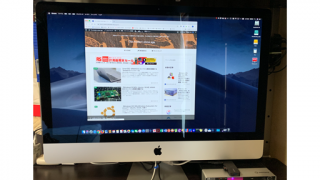
【Mac】iMac(27インチ)買い換え
今まで使っていたのiMac(2012年モデル)がかなり反応も遅くなっていたので、今回、iMac(27インチ)を買い換えで注文していたのが届いた。仕様Appleストアで購入。メモリ容量とストレージをカスタマイズ。iMac 27インチ Reti...
経緯
Macでは使用しない時はスリープにしておくのが推奨のようで、電源スイッチも裏の方にある。ただ、スリープしていても時々起動して、ごそごそとなにやら動いては止まる。その時に、外付けのHDDの電源が入って動きだしディスクの動作音が“カリカリ”とする。寝室にパソコンを置いているので、小さい音ではあるが気になっていた。
そこで、動作音のしないSSDドライブに変更する事にした。
部品調達
TimeMachineで使うので少し大きめの容量(2TB)が希望。完成品の外付けSSDドライブは、まだまだかなり高価。そこで、下記のSSDドライブと2.5インチケースの部品を買って組み立てて使う。
1)SSD 2000GB 内蔵2.5インチ

2)2.5インチ HDD/SSDケース(USB3.0,SATA3)

組み立て
組み立てはとても簡単で、下記の説明書に従ってSSDドライブをケース入れてネジ止め(2本)するだけ。
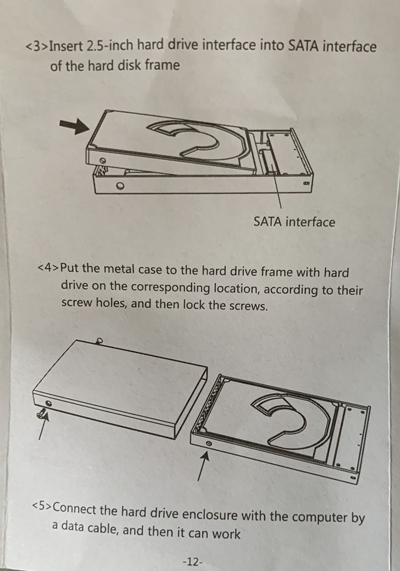
Macパソコンと接続
ケースに付属のUSBケーブルで、Macパソコンと接続。(電源はUSBコネクタから供給されるので不要)

ディスクの初期化
SSDディスクを接続してMacを起動したら「認識できませんでした」とかのエラーが表示されたので、アプリケーション > ユーティリティ > 「ディスクユーティリティ」 を起動してディスクを初期化。
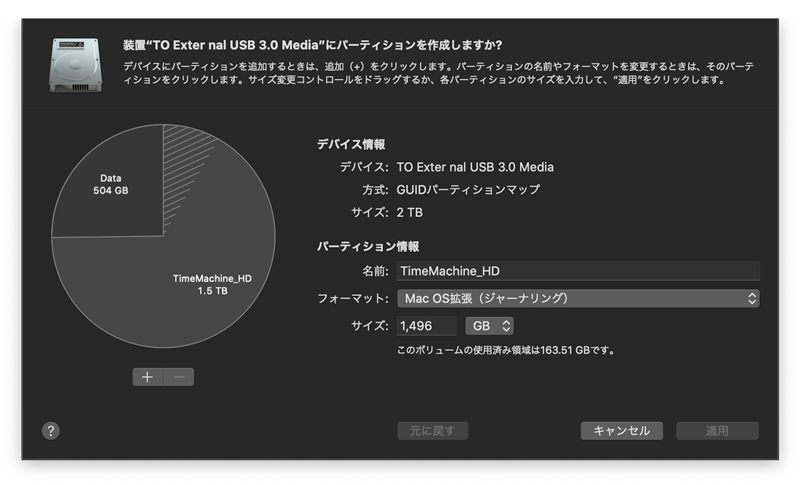
2つのパーティションに分割して初期化した。無事に認識して使えるようになった。
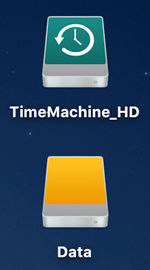
所感
ディスクの読み書き速度も速く、動作音が全くしないので快適。又、形状もコンパクトで設置スペースが小さくてすむ。
関連記事
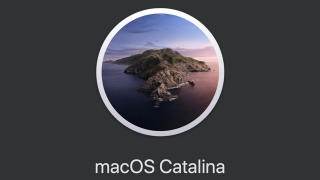
【macOS】10.15 Catalinaへのアップグレード手順と気付き
本日、macOSの新バージョン10.15「Catalina」が正式公開されていた。早々アップグレードしたので備忘録を残す。準備念のため、アンチウイルスソフト(私の場合はESET)は、アンインストールしておく。アップグレード後、対応状況を確認...

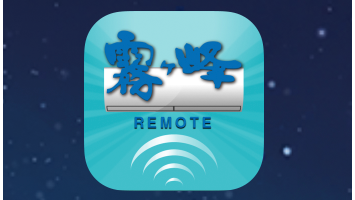

コメント